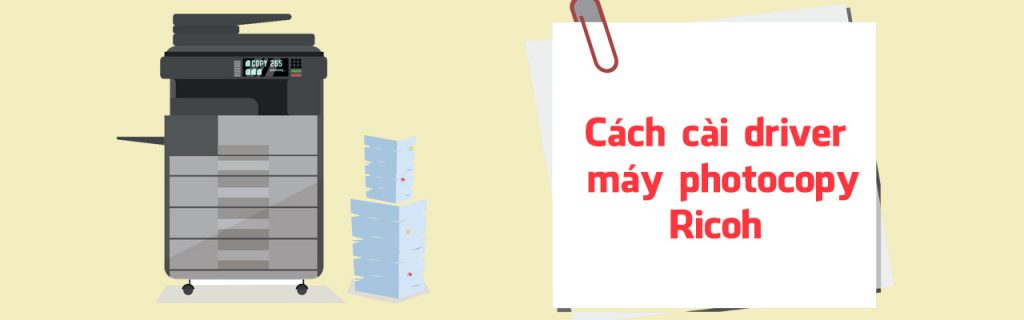Hướng dẫn cách cài Driver máy photocopy Ricoh. Đọc xong bài viết này các bạn sẽ cài được driver tất cả các dòng máy khác nhau. Bài viết này Thuê máy photocopy Cần Thơ thực hiện trên máy Photocopy Ricoh Mp 3353. Máy tính đang sử dụng là Windown 7 phiên bản 64bit. Địa chỉ ip của Ricoh Mp 3353: 192.168.1.200
Lưu Ý: Máy photocopy phải kết nối mạng trong hệ thống mạng của trong gia đình, công ty, văn phòng…
Các bước hướng dẫn cách cài driver máy photocopy Ricoh.
Bước 1: Xác định dòng máy photocopy mình muốn cài. Chúng tôi cài “Máy photocopy Ricoh Mp 3353”.
Tìm driver muốn cài để tim driver chuẩn nhất bạn làm theo chúng tôi. Chỉ cần vào “Google” gõ chính xác từ khóa “Driver Ricoh mp 3353″.
>>Xem thêm: Cách tải Driver máy photocopy Ricoh
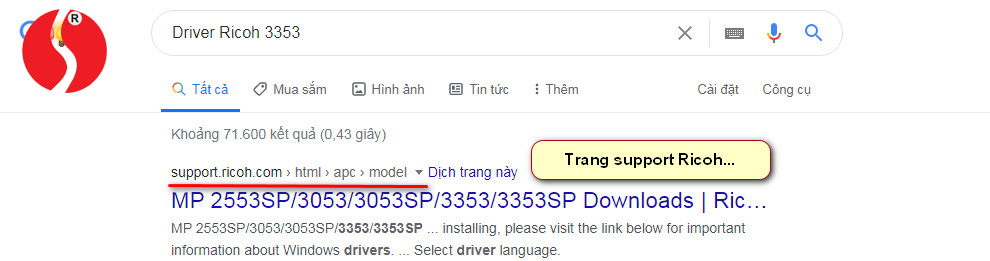
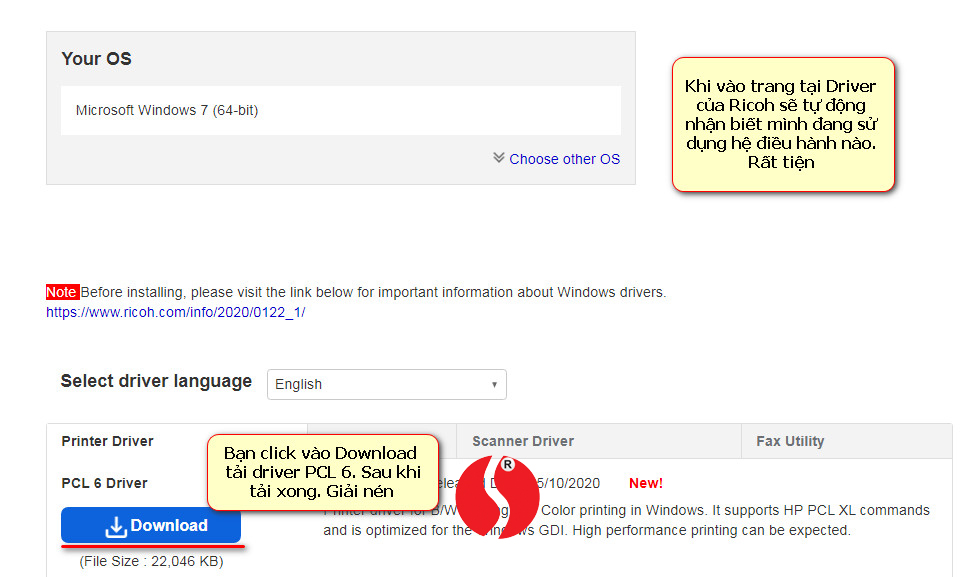
Bước 2: Bạn vào Control Panel sau đó tiếp tục chọn Devices and Printer và làm theo như các bước trong Hình
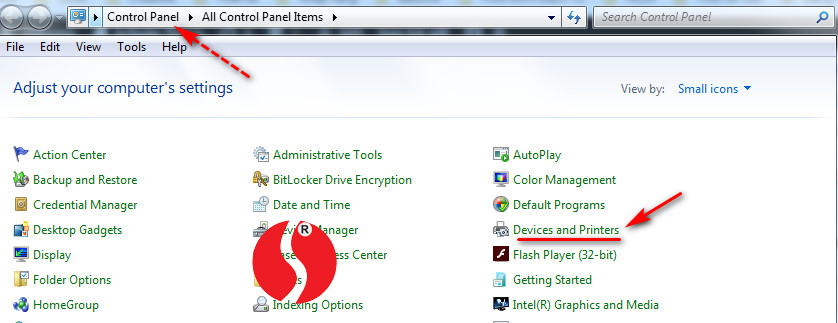
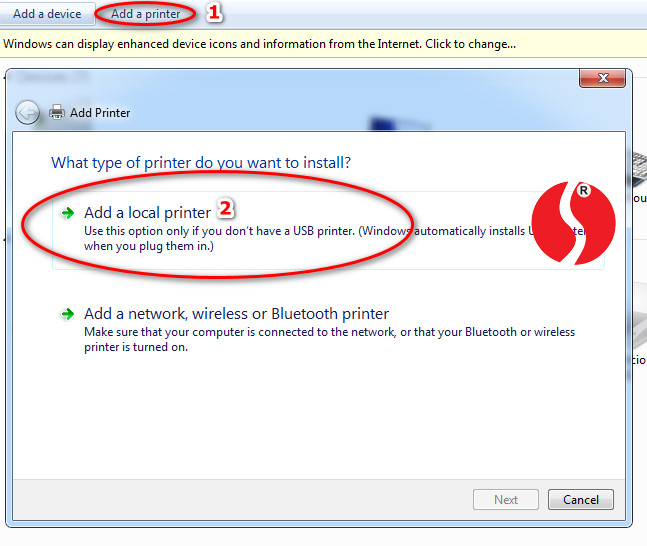
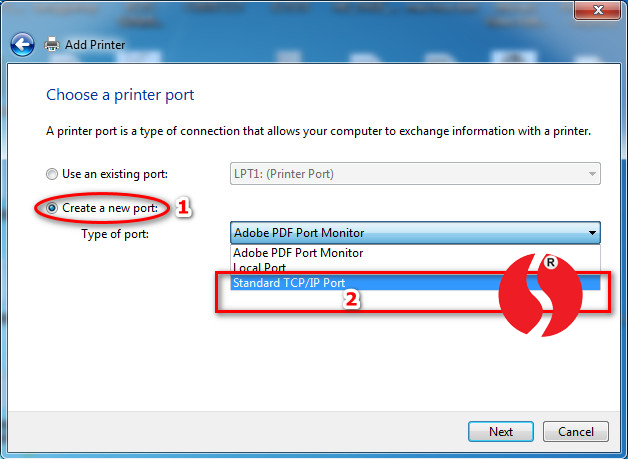
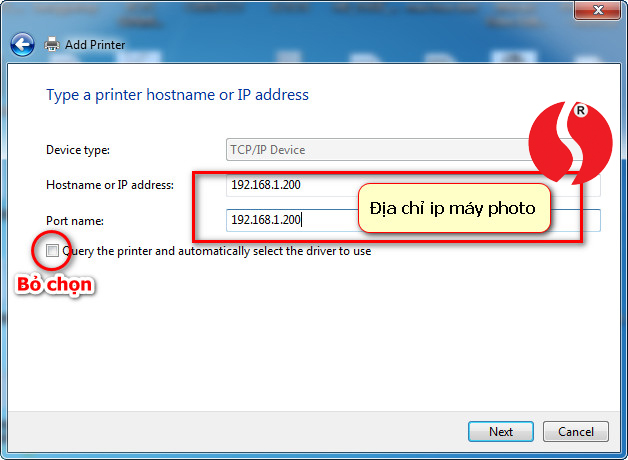
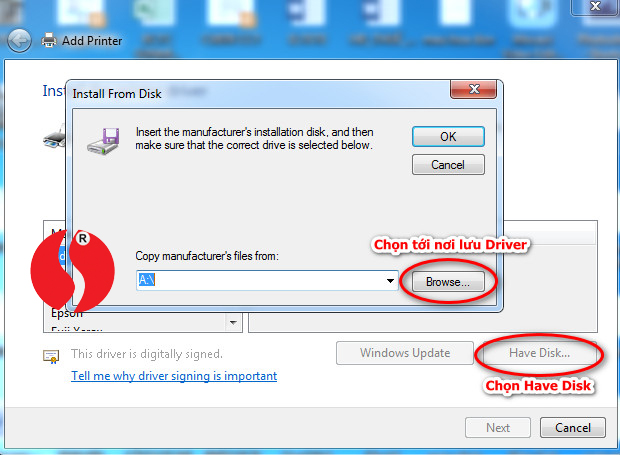
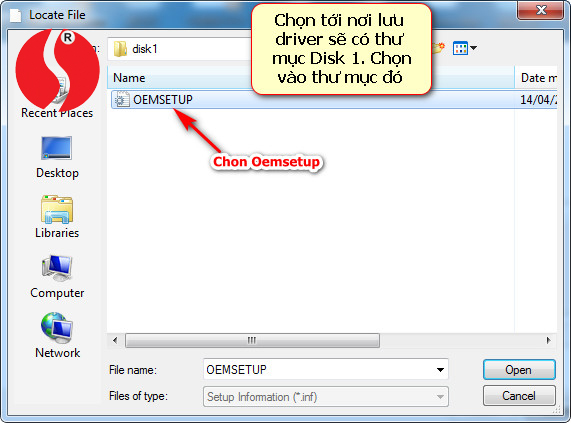
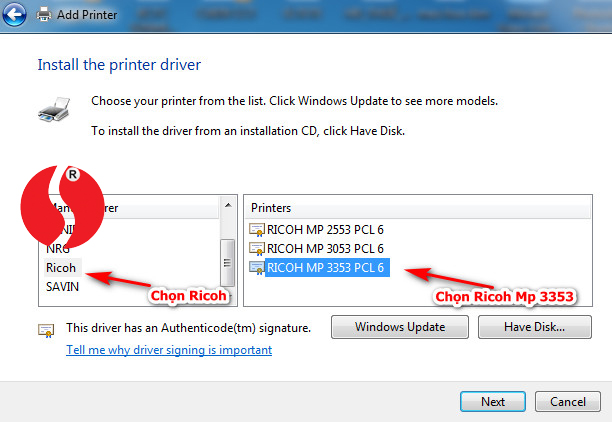
Ở phần này bạn chỉ cần Next tới. Không cần quan tâm nhiều!
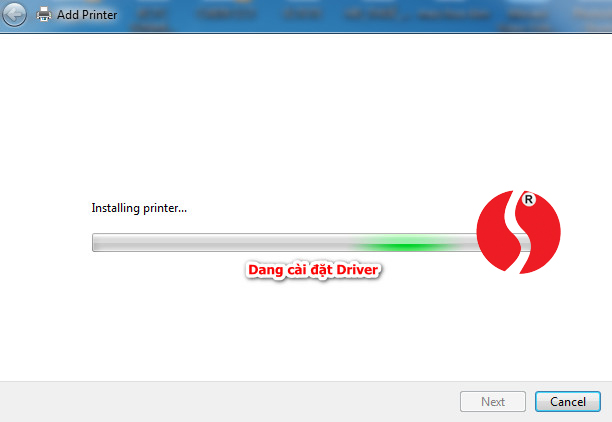
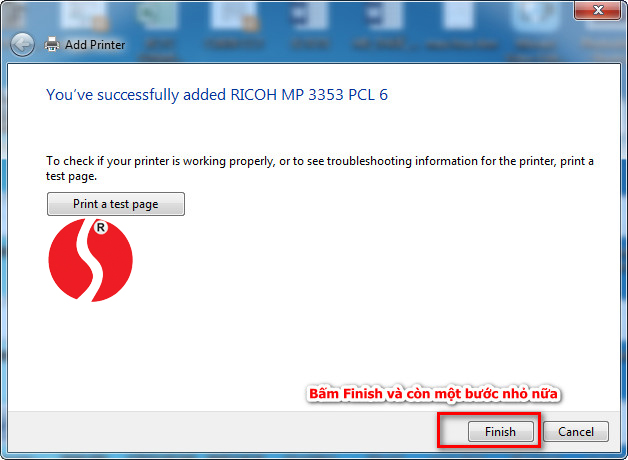

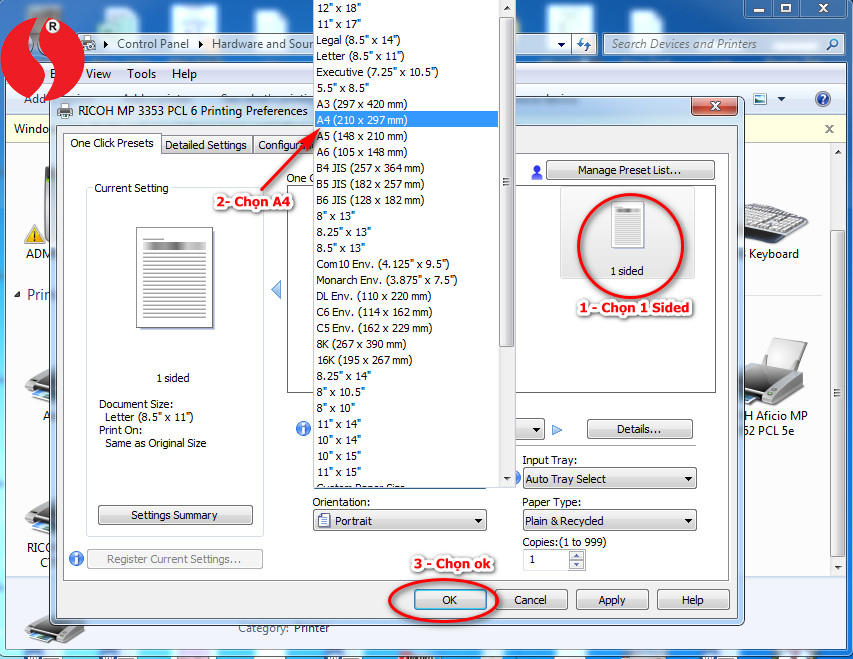
Bước 3: In test. Quý khách tự kiểm tra nhé. 100% sẽ thành công
Hy vọng bài viết cài driver máy photocopy Ricoh sẽ giúp Quý khách giải quyết được vấn đề về cài đặt driver cho máy tính mới!
Video Hường Dẫn Driver Máy Photocopy Ricoh
Liên hệ thuê máy photocopy tại Cần Thơ | Miền tây
![]() Địa chỉ: 17 Lê Quang Chiểu. Phường An Thới, Quận Bình Thủy, Tp. Cần Thơ
Địa chỉ: 17 Lê Quang Chiểu. Phường An Thới, Quận Bình Thủy, Tp. Cần Thơ
![]() Hotline: 0292 730 37 57 – 0933 898 145
Hotline: 0292 730 37 57 – 0933 898 145
![]() Zalo: 0933 898 145 (Mr. Anh)
Zalo: 0933 898 145 (Mr. Anh)
![]() Email: PhotocopySunmita@gmail.com
Email: PhotocopySunmita@gmail.com
![]() Fanpage: Fb.com/chothuemayphotocopycantho
Fanpage: Fb.com/chothuemayphotocopycantho